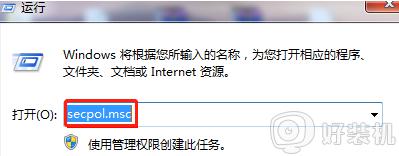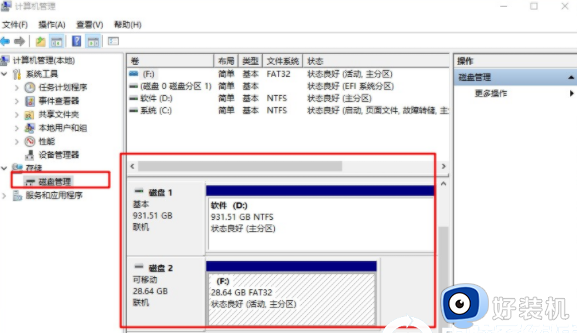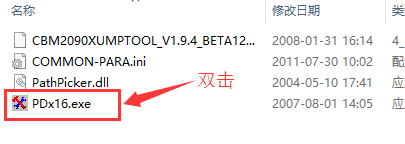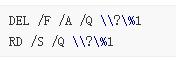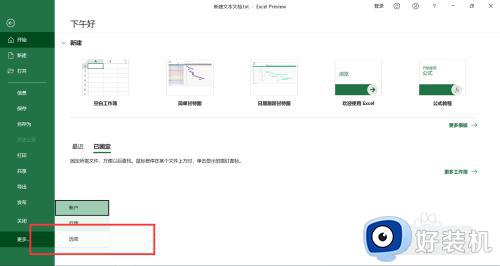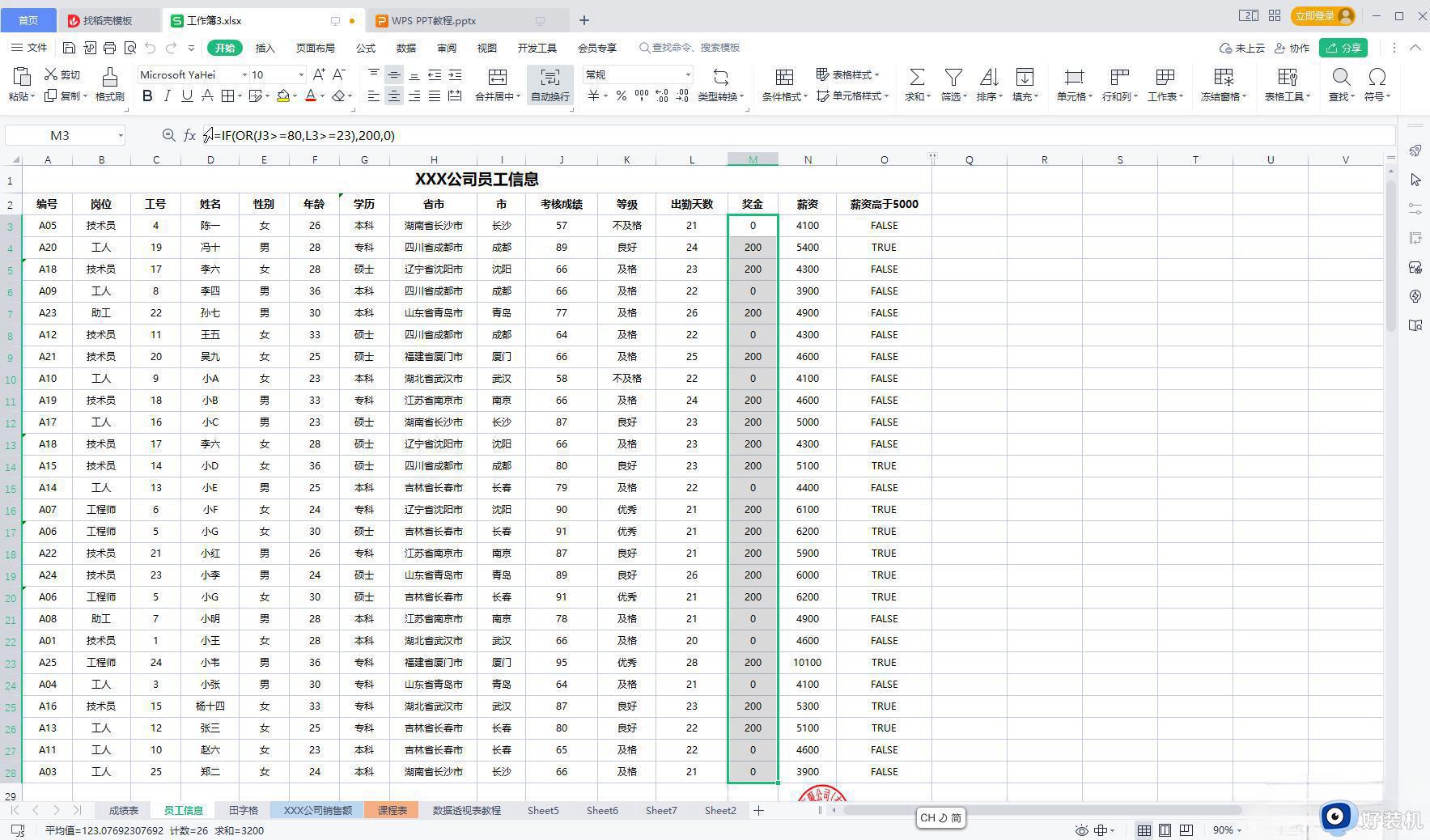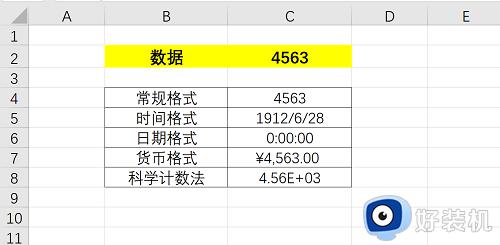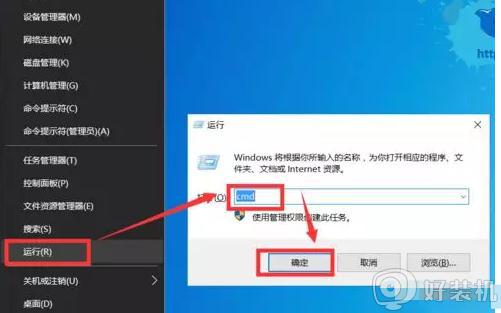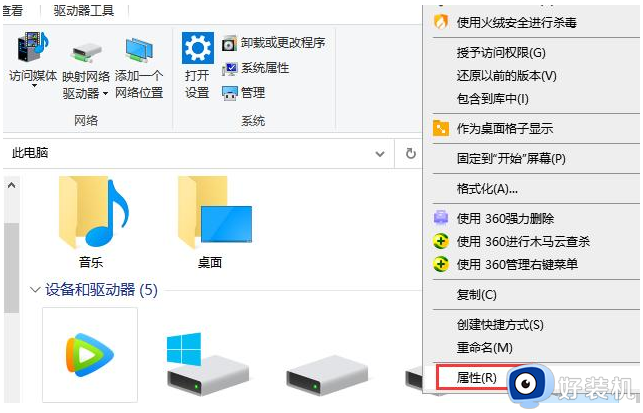u盘显示0字节如何修复 U盘打不开显示0字节的解决教程
时间:2022-07-14 12:05:02作者:huige
许多人都喜欢使用U盘来拷贝存储文件,使用时间久了可能会遇到一些问题,比如近日有用户在使用U盘的时候,发现打不开,显示0字节,可是里面明明有文件,该如何修复呢?接下来给大家讲解一下U盘打不开显示0字节的解决教程吧。
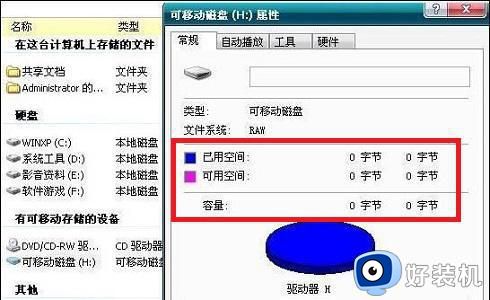
方法一:
1、首先右键我们的u盘,打开“属性”。
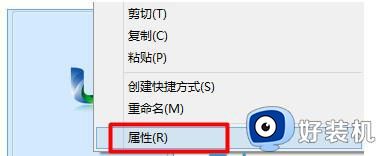
2、然后进入“工具”选项卡,使用“检查”就可以让系统自动扫描并修复u盘了。
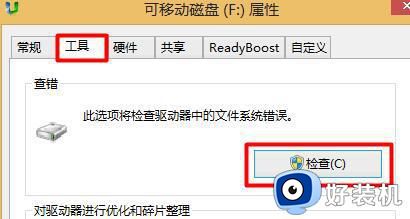
方法二:
1、下载一个磁盘修复软件。
2、安装完成后打开它,使用内置的磁盘工具恢复文件即可。
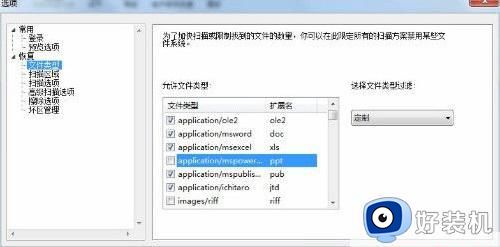
方法三:
1、如果还行不行,那就右键u盘,选择“格式化”
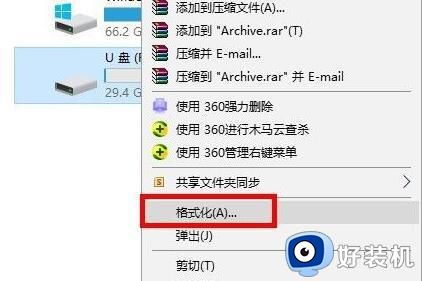
2、随后点击下方“开始”将u盘格式化就可以解决了。
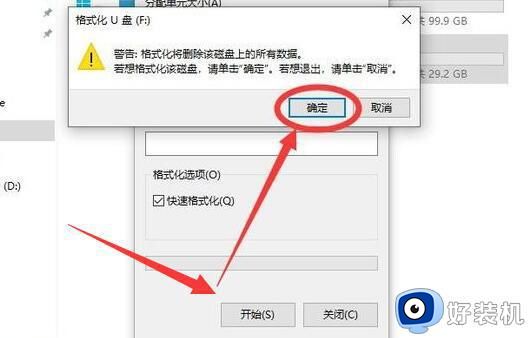
上述给大家讲解的就是u盘显示0字节的详细修复方法,有遇到相同情况的话,可以按照上面的方法来进行操作。